Accessibilité numérique
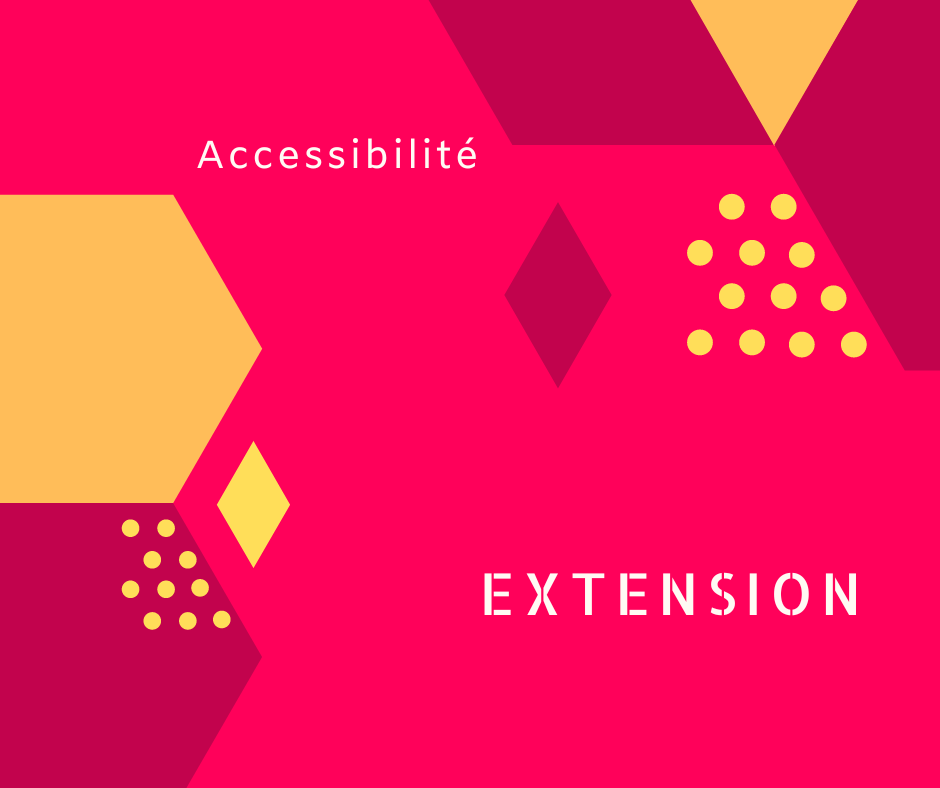
Comment améliorer l’accessibilité d’un site web ?
L’accessibilité numérique est un facteur essentiel du référencement, mais aussi de l’expérience utilisateur. Elle comprend différents éléments qui sont liés à la construction du contenu, mais aussi des améliorations possibles grâce à des fonctionnalités spécifiques.
Cet article s’intéresse plus particulièrement à ces fonctionnalités et à l’utilisation d’une extension pour favoriser l’accessibilité numérique de personnes en situation de handicap visuel par le biais de changements de typogrpahie et de contraste sur le site.
Comment améliorer l’accessibilité d’un site web avec une extension ?
L’extension que nous utilisons sur cette plateforme est WP Accessibility. En résumé, elle permet pour tout utilisateur, via des icones présentes sur le site, de modifier la taille de la typo sur le site, ainsi que de changer le contraste (ce qui modifie les couleurs). ces modifications ne sont visibles que sur l’écran de l’utilisateur et n’impacte aucunement le site en tant que tel.
Travailler l’accessibilité d’un site permet de favoriser le référencement naturel ou organique et de répondre aux exigences des outils d’aide à la lecture. Il est donc essentiel de l’optimiser et les extensions du type Yoast SEO facilitent ce process.
Suivez notre guide pas à pas pour utiliser Yoast et placer votre site en haut des résultats de recherche. Attention : même si c’est faciler à utiliser, il faudra tout de même apporter un peu de jus de cerveau.
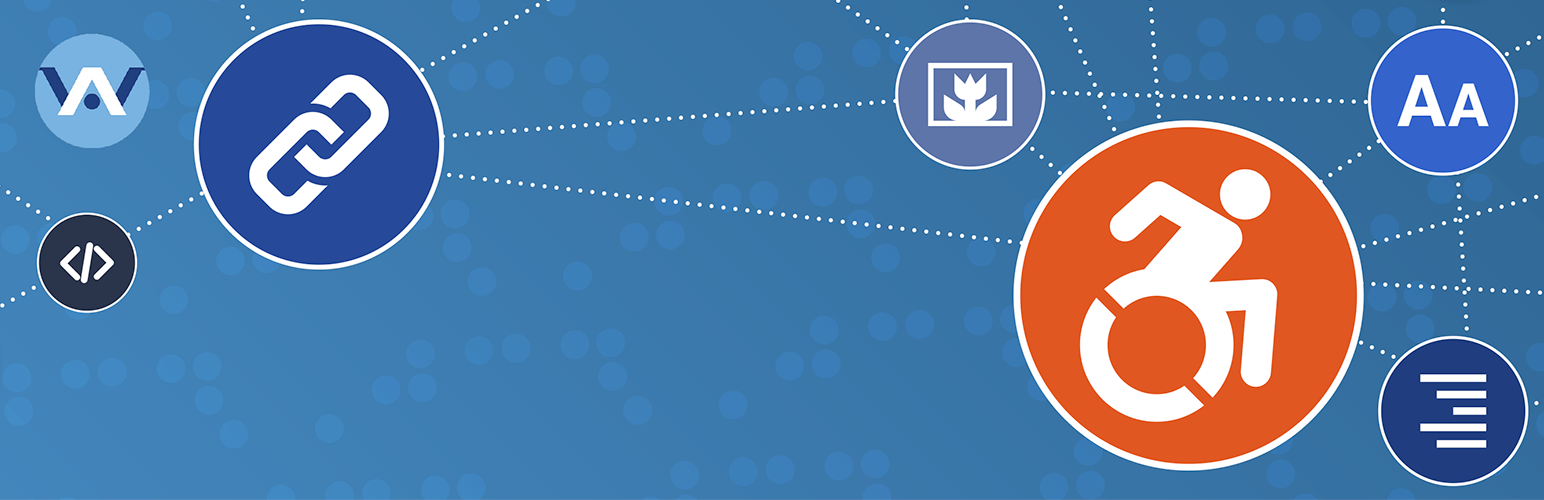
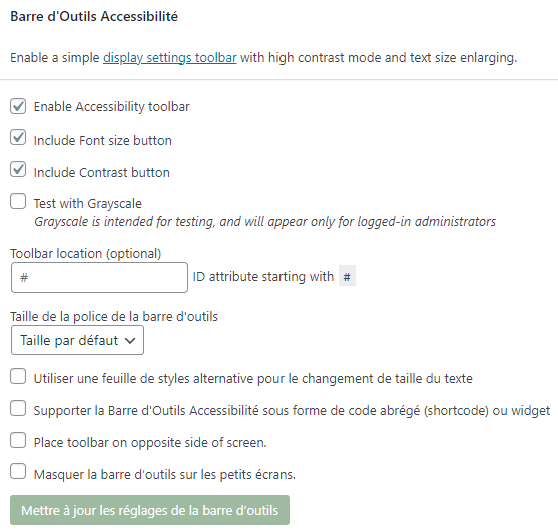
L’extension est accessible via le menu de navigation du back-office. Il faut cliquer sur le nom de l’extension, ce qui ouvrira une page de réglages. Nous n’aborderons pas tous les réglages, mais nous concentrerons sur la présence des icones sur les pages du site.
Pour ce faire, il faut descendre la page jusqu’à « Barre d’outils Accessibilité ». Cela correspond à des icones persistantes (qui restent sur la page même au défilement) permettant de modifier les choix d’affichage.
On coche les trois premières cases :
- Enable Accessibility toolbar : on donne l’autorisation au système d’afficher la barre d’outils d’accessibilité sur les pages du site.
- Include Font size button : on ajoute le bouton permettant de modifier la taille de la typo sur les pages du site.
- Include Contrast button : on ajoute le bouton permettant de modifier le contraste des pages du site.
Pour valider, on clique sur le bouton « Mettre à jour les réglages de la barre d’outils ».
Par défaut, la barre d’outils apparaîtra à gauche de l’écran. Pour la mettre à droite, il faut cocher la case « Place toolbar on opposite side of screen ».
